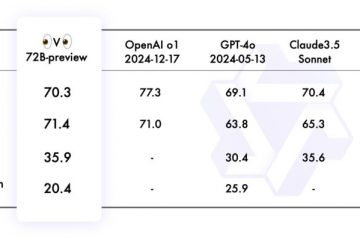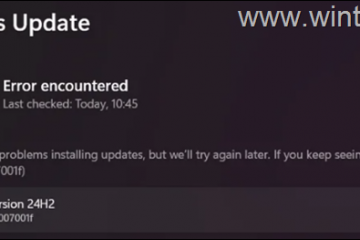Windowsissa voit helposti alustaa aseman exFAT-muodossa. Vanhempaan FAT32-ja Windows-keskeiseen NTFS:ään verrattuna exFAT on paljon monipuolisempi. Se on yhteensopiva useiden järjestelmien, kuten Androidin, macOS:n ja Linuxin kanssa, tukee jopa 16 eksatavun kokoisia tiedostoja, tarjoaa paremman suorituskyvyn ja välttää pirstoutumisongelmia.
Tässä opetusohjelmassa opastan sinua yksinkertaiset vaiheet aseman alustamiseksi exFAT-muodossa Windowsissa käyttämällä Tiedostonhallintaa, Levynhallintaa ja Komentokehotetta. Aloitetaan.
Ennen kuin aloitat
Alustus poistaa kaikki aseman tiedot, joten varmuuskopioi kaikki tärkeät tiedostot ennen kuin jatkat. Tarvitset järjestelmänvalvojan oikeudet alustaa asema exFAT-muodossa. Ennen kuin jatkat, liitä asema. ExFATilla alustetut asemat eivät tue BitLocker-tai tiedostooikeuksia. alla esitetyt menetelmät ja vaiheet on testattu toimimaan Windows 11:ssä ja Windows 10:ssä.
1. Alusta levy exFATissa Resurssienhallinnan avulla
Avaa File Explorer painamalla Windows-näppäin + E. Napsauta sivupalkin Tämä tietokone-vaihtoehtoa.Napsauta asemaa hiiren kakkospainikkeella. Valitse Muotoile. Valitse exFAT avattavasta Tiedostojärjestelmä-valikosta. Napsauta Käynnistä-painike. Napsauta OK-painiketta. Sen avulla asema alustetaan exFAT-muotoon.
2 a Drive exFATissa Levynhallinnan avulla
Napsauta hiiren kakkospainikkeella tehtäväpalkin Windows-painiketta. Valitse Levynhallinta.Napsauta hiiren kakkospainikkeella the asema, jonka haluat alustaa.Valitse Alusta-vaihtoehto. Napsauta varoitusikkunassa Kyllä. Valitse exFAT.”avattavasta Tiedostojärjestelmä-valikosta. (Valinnainen) Poista valinta Suorita pikamuotoilu“-valintaruudusta. Napsauta OK. Napsauta”OK“muotovalintaikkunassa. Sen avulla asema alustetaan exFAT-tiedostojärjestelmään.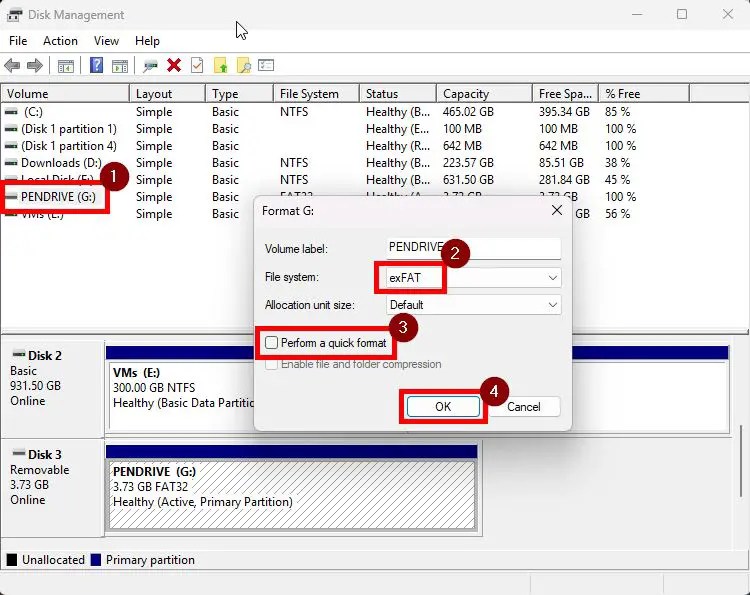
3. Alusta asema exFATissa komentokehotteen avulla
Paina näppäimistön Windows-näppäintä. Hae hakusanalla”Command Prompt“. Valitse Suorita. järjestelmänvalvojana“-vaihtoehto. Suorita”format X:/FS:exFAT“-komento Korvaa X asemakirjaimella laite, jonka haluat alustaa.Paina Enter-painiketta pyydettäessä.Odota, että prosessi on valmis.Paina Enter-painiketta pyydettäessä”Volume label”. Siinä se. Asemasi on alustettu exFAT-tiedostojärjestelmässä.
Huomaa: Muihin menetelmiin verrattuna alustus komentokehotteen avulla kestää yleensä kauemmin.
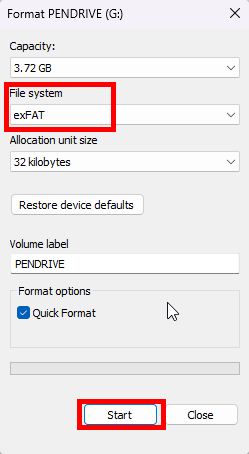
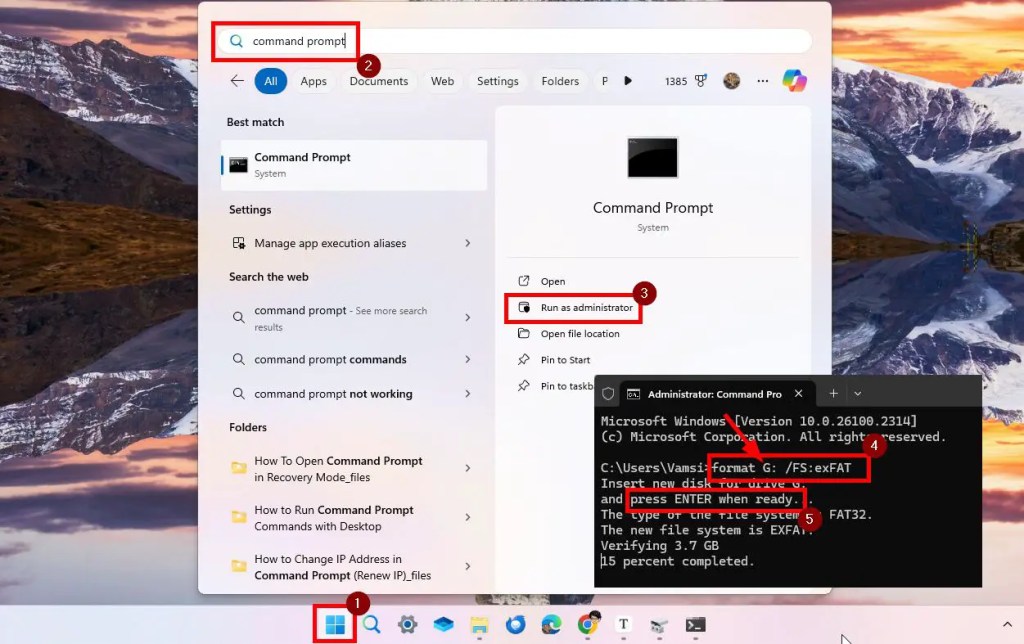
Päättäminen — Aseman alustaminen exFAT-tiedostojärjestelmässä päällä Windows
Jos haluat alustaa aseman exFAT-tiedostojärjestelmässä Windowsissa, voit valita kolmesta menetelmästä: Tiedostonhallinta, Levynhallinta ja Komentorivi. Seuraamastasi menetelmästä riippumatta tulos on sama.
Ulkoisille asemille suosittelen File Explorer-menetelmän käyttöä sen yksinkertaisuuden vuoksi. Jos kuitenkin alustat sisäisen aseman exFAT-muotoon, on parempi käyttää Levynhallintatyökalua tai Komentokehotetta hallinnan lisäämiseksi. Kun kaikki on tehty, voit tarkistaa tiedostojärjestelmästä, että se on exFAT.
Muista, että exFAT-tiedostojärjestelmällä alustetut asemat eivät tue Windows -tiedostoa käyttöoikeudet tai BitLocker-salaus. Pidä tämä mielessä, varsinkin jos aiot alustaa sisäisen aseman.
Jos sinulla on kysyttävää tai tarvitset apua, kommentoi alle. Autan mielelläni.